字幕は何に使用されますか?
字幕はビデオ ファイルに付属する必要なテキスト情報であり、ユーザーがビデオ内の講演を理解するのに役立ちます。オーディオ ファイルやビデオ ファイルの字幕は多くの場合に便利です。3 つの例を挙げて字幕を使用していただければ幸いです。
聴覚障害者に適しています:誰もが映画やビデオを見るのが好きですが、聴覚障害者でもビデオを見るのが好きです。彼らは障害によりビデオの音声を聞くことができません。その場合、字幕は最適です。映画の字幕を使用するだけで、他の人の助けを借りずに字幕を読むだけで効率的に映画を完成させることができます。
言語の場合:ビデオの字幕は、さまざまな国の映画を見たいが、言語が理解できない人にとって非常に役立ちます。字幕は、母国語以外のビデオを視聴するときに非常に役立ちます。たとえば、あなたは中国出身で、ハリウッド映画を見たいと思っています。そして、その映画の中国語字幕をダウンロードして、字幕を読んで映画の言語を理解することができます。
説明ビデオ:あなたが YouTuber で、YouTube にハウツー ビデオを定期的にアップロードしている場合は、ビデオに字幕を追加するだけで視聴者を大いに助けることができます。通常、ハウツービデオでは、ユーザーに手順ごとにプロセスを説明します。その場合、ビデオの下にすべての手順についての字幕を書き込むと、視聴者はビデオで説明している手順を簡単に理解できます。
パート 1. Wondershare UniConverter を使用してビデオまたは映画に字幕を無料で追加する方法
ビデオに字幕を追加するには、Wondershare UniConverter がビデオに最適な字幕プログラムであり、強力な字幕追加オプションが付属しています。これを使用してビデオに字幕を追加することはできませんが、マルチメディア ファイルに関連するほぼすべての種類の問題を解決する一連の機能も提供されています。ビデオの字幕の作成、ビデオのダウンロード、ビデオや音楽の録画、Android および iOS デバイスへのビデオの転送、DVD や CD へのビデオ ファイルやオーディオ ファイルの書き込みを行うことができます。もう1つのことは、ビデオに字幕を追加する方法を探している場合に使用するのに最もアクセスしやすいソフトウェアであるということです。
- · Wondershare UniConverter は、字幕の追加またはビデオへの .srt ファイルのアップロードをサポートしています。
- · Wondershare UniConverter の Windows または Mac バージョンをダウンロードできます。
- · iTunes を使用せずに、コンピュータから iPhone または Android モバイルにビデオ ファイルを転送します。
- · UniConverter Toolbox 機能を使用すると、数回クリックするだけで、画像の変換、GIF メーカー、CD の書き込み、CD のリッピング、TV へのキャスト、メタ タグの修正が行えます。
- · Wondershare UniConverter を使用すると、ビデオやその他のメディア ファイルを DVD に書き込むこともできます。
ほとんどの人が UniConverter を使用することを好むのはなぜですか?
Wondershare UniConverter は、Windows と Mac の両方のタイプのオペレーティング システムに付属する最も堅牢なビデオ字幕エディタ プログラムです。映画に字幕を追加するソフトウェアを使用すると、opensubtitles.org Web サイトから字幕を自動的にダウンロードし、コンピューターから字幕ファイルを参照して映画に字幕を追加できます。ビデオ ソフトウェアの字幕を探していて、技術者ではない場合は、最も使いやすいインターフェイスを提供する Wondershare UniConverter が最適なプログラムです。もう 1 つは、これが単なるビデオ字幕アップデーター プログラムではなく、強力なビデオ ダウンローダー、レコーダー、コンバーター、転送、ディスク書き込み機能も備えていることです。メディアのメタデータを修正したり、ビデオや写真から GIF を作成したり、画面を録画したり、ビデオを圧縮したりすることもできます。
UniConverter でビデオに字幕を追加するにはどうすればよいですか?
ステップ 1. ソフトウェアをダウンロードして起動します
まず動画に字幕を付ける場合は、公式サイトからソフトウェアをダウンロードし、画面の指示に従ってインストールしてください。次に、プログラムを実行してから、大きなサイズの+ボタンを実行します。または、左上にある[ファイルの追加]ボタンを使用するか、ビデオを直接ドラッグ アンド ドロップすることもできます。このボタンを使用すると、ファイルを選択して[開く]ボタンをクリックした後、ビデオに字幕を付けたいビデオを参照できます。
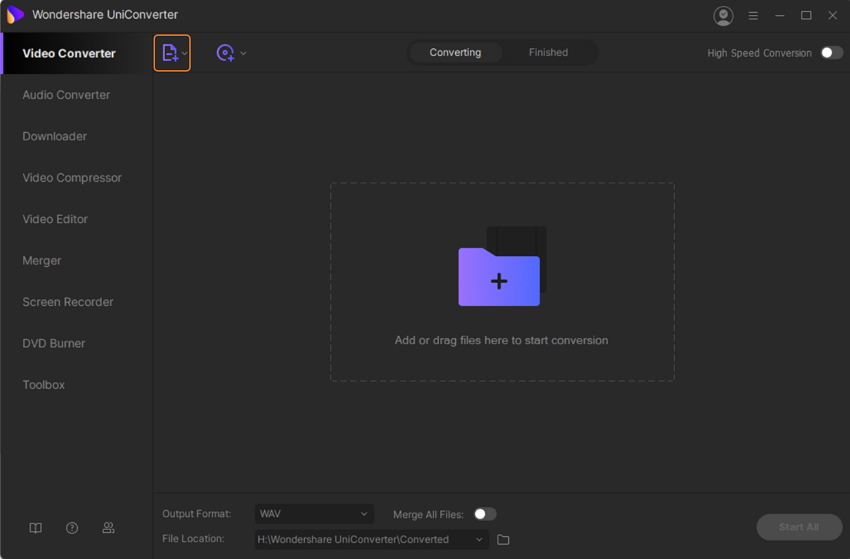
ステップ 2. 字幕メニューを開く
これで、ビデオが UniConverter インターフェイスに追加され、ビデオに字幕が付けられます。添付されたビデオのサムネイル アイコンの下を見ると、3 つのオプションが表示されます。ここから、三本線のアイコンをクリックすると、画面上に新しいポップアップが開きます。このポップアップで、「字幕」タブをクリックします。
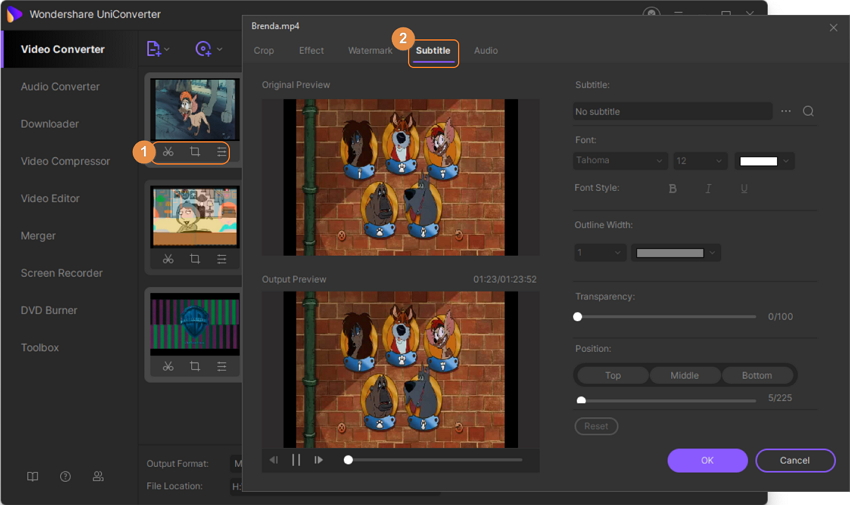
ステップ 3. 字幕閲覧ウィンドウを開く
ターゲットビデオの字幕をダウンロードしていない場合は、検索アイコンをクリックすると、opensubtitles.org Web サイトにリダイレクトされます。サイトから字幕をダウンロードし、Wondershare UniConverter で字幕ラベルの横にある 3 つの点をクリックして、[追加]ボタンを押します。
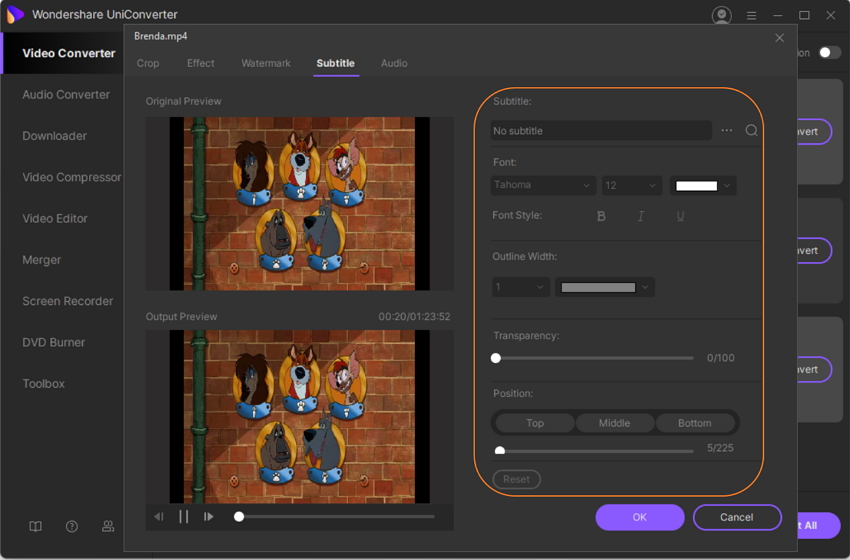
ステップ 4. 字幕を選択します
次に、ブラウズ ウィンドウを使用して、字幕が利用可能なフォルダーを選択し、字幕ファイルを選択して、[開く]ボタンをクリックします。
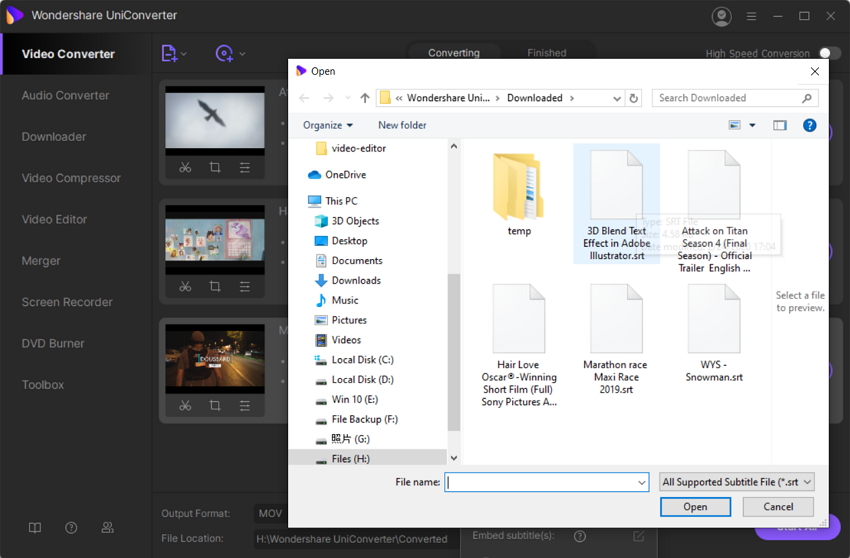
ステップ 5. 字幕を追加する
ファイルを選択したら、「OK」ボタンをクリックしてムービーに字幕を追加します。
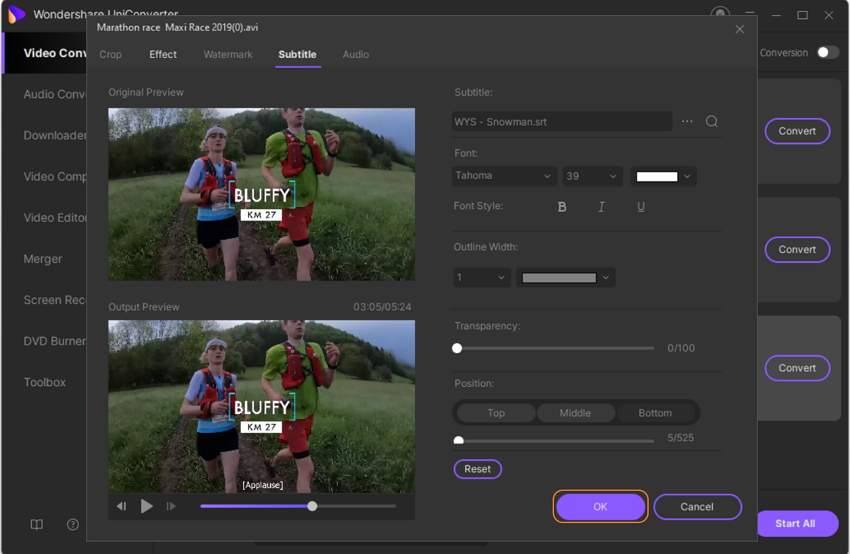
ステップ 6. ビデオに字幕を永続的に追加する
最後に、字幕ファイルを追加した後、「変換」ボタンをクリックすると、ビデオ ソフトウェアの字幕が映画に永続的に字幕を追加します。ビデオソフトの字幕を利用して映画に字幕を追加する方法です。
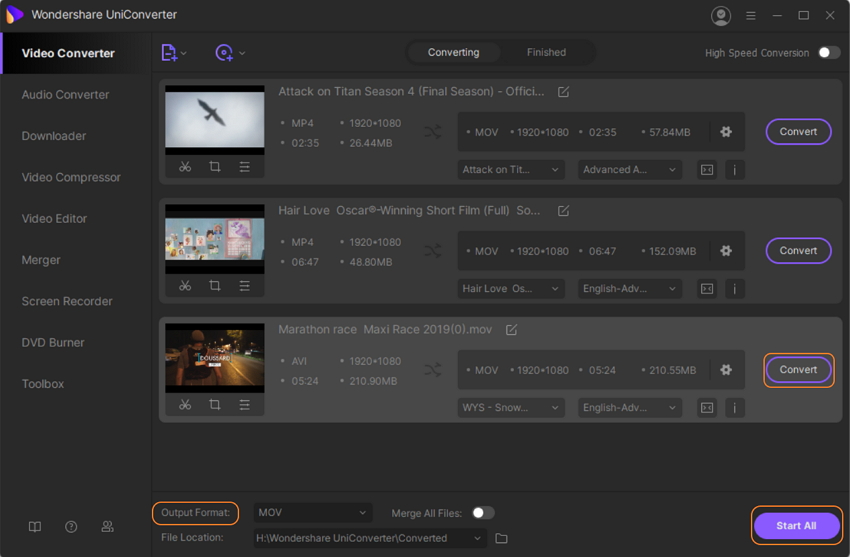
今すぐ Wondershare UniConverter を無料でダウンロードしてみてください。
パート 2. 無料でビデオに字幕を追加する 5 つの最高のオンライン ユーティリティ
カプウィング
URL: https://www.kapwing.com/subtitles
Kapwing は、コンピュータにソフトウェアをインストールしなくても、オンラインでビデオに字幕を追加できるオンライン Web サイトです。この Web サイトでは、インストールせずにオンラインで映画に字幕を追加する方法の問題を解決できます。他にも無料で提供されているツールがいくつかあります。ビデオの編集、ビデオへのオーディオの追加、ビデオのトリミング、サイズ変更、ループ、その他多くの変更をビデオに加えることができます。この Web サイトには 20 種類を超えるツールが用意されており、必要に応じてビデオにあらゆる変更を加えることができます。
短所:
- この Web サイトはオンライン操作のみをサポートしているため、その機能を使用するには安定したインターネット接続が必要です。
- 変換後に元の品質のビデオを取得することはできません。
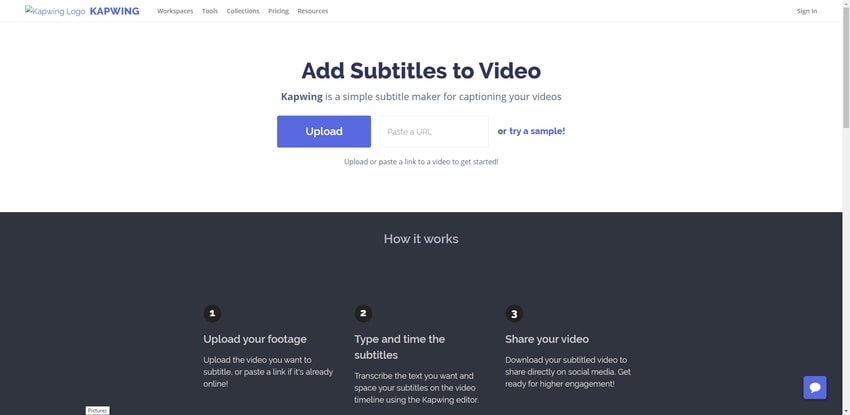
ピクシコ
URL: https: //pixiko.com/tools/add-subtitles-to-video
Pixiko は、コンピューターにインストールせずにビデオに字幕を永続的に追加できるもう 1 つの Web サイトです。この Web サイトでは、コンピュータのハード ドライブから直接ビデオを参照し、テキストの追加ボタンを選択して、アップロードされたビデオに字幕を追加できます。最後に、追加ボタンを使用して字幕を追加できます。このウェブサイトは最も快適に使用できます。ビデオには任意のテキストを追加できます。
短所:
- キーボードによるテキストの追加のみがサポートされています。
- ウェブサイトの速度が遅い。
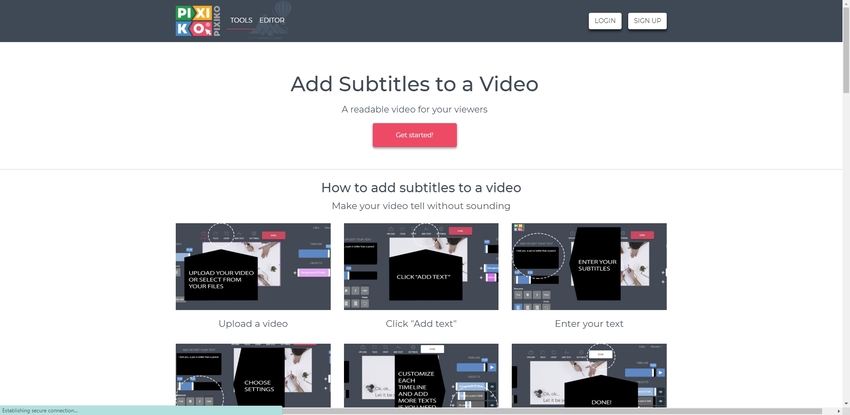
ウォーターズ
URL: https://www.veed.io/add-subtitles-video
Veed の Web サイトは、システムからビデオをアップロードして字幕を追加できる、オンラインのビデオ字幕編集Web サイトでもあります。このウェブサイトには、要件に応じていくつかの有料プランがありますが、最初は何も支払わずに無料版を試すことができます。トリミング、編集、キャプション、音声の削除、Instagram テンプレート、スローモーション ビデオ、ビデオへの描画など、他のツールもいくつか提供されています。お好みのツールを使用して、Web サイトを使用してビデオをより要求の高いものにすることができます。
短所:
- ウェブサイトは無料ではなく、有料プランは非常に高価です。
- 字幕は手動でのみ更新できます。
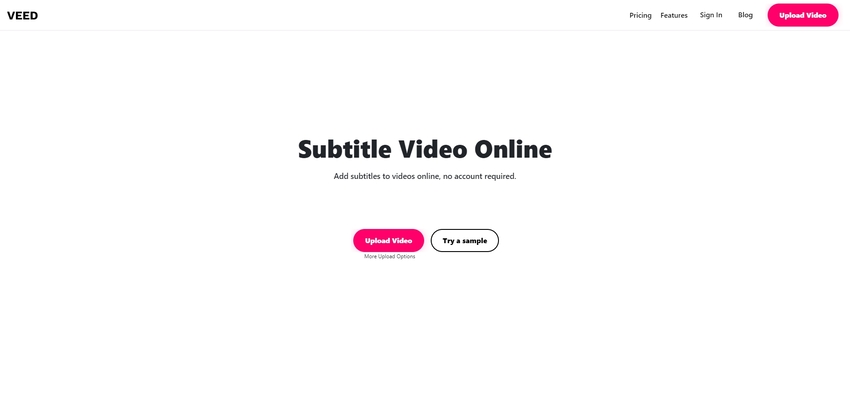
Voice2V
URL: https://voice2v.com/Add-Text-to-Video/
Voice2V は、費用をかけずに動画に字幕を追加できる、動画無料 Web サイトに追加される字幕です。これは単なる字幕追加ウェブサイトではなく、ビデオを美しくするための他の多くのオプションも提供します。このオンライン サイトを使用すると、ソフトウェアをインストールせずに、コラージュの作成、ビデオへのロゴの追加、ビデオへの音楽の追加、画像からビデオへの変換、オーディオからビデオへの変換を行うことができます。
短所:
- Voice2Vはちょっと使いにくいです。
- オンラインバージョンを使用する場合、Webサイトには多くの制限があります。
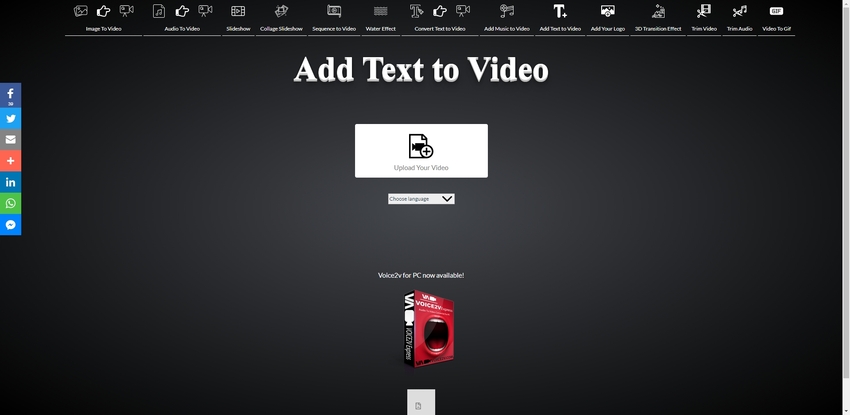
ニクセ
URL: https: //www.nikse.dk/subtitleedit/online
Nikse は、オンラインで映画に字幕を追加するのに最適な Web サイトです。この Web サイトでは、ユーザーが URL またはシステム ハード ドライブからビデオをアップロードできます。システム ハード ドライブから字幕をアップロードして、アップロードされたビデオに追加することもできます。このウェブサイトの機能により、通常は他のサイトでは利用できない他のウェブサイトとは異なります。
短所:
- 字幕に関連する操作のみをサポートします。
- このウェブサイトを使用してビデオ編集を行うことはできません。
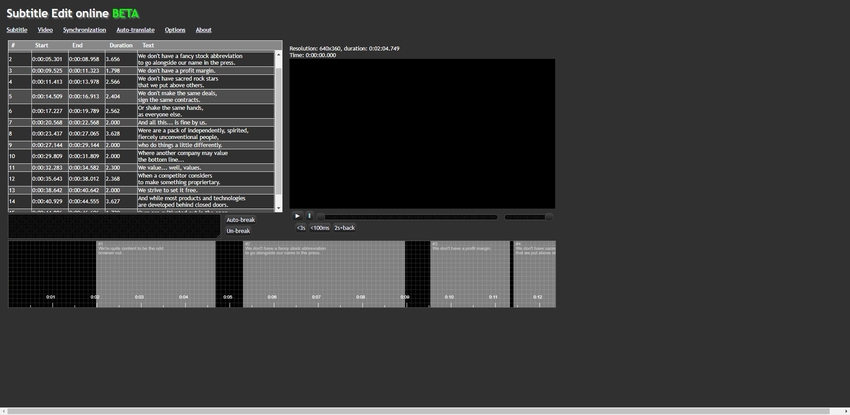
まとめ
ここでは、さまざまな方法やプログラムを使用して映画に字幕を追加する方法について説明します。あなたの適性に応じて、オンライン Web サイトまたはデスクトップを適用できます。ビデオの字幕を更新できるプログラムがインターネット経由で他にもいくつかあります。映画に字幕を永続的に追加するデスクトップ プログラムに関する調査によると、Wondershare UniConverter が最適なものとして選択されました。このプログラムを選択した理由は、これが単なる字幕アップデーターではなく、ビデオまたはオーディオ ファイルのダウンロード、録画、変換、転送、書き込みもできるためです。






